Herhangi Bir Windows 10 Sürümünü İndirmek İçin Medya Oluşturma Aracı Nasıl Kullanılır
Windows Media Oluşturma Aracını Kullanarak Herhangi Bir Windows 10 Sürümü Nasıl İndirilir
Windows Media Creation Tool, Microsoft'un bir ISO görüntüsü oluşturmak veya Windows 10'u yüklemek veya yükseltmek için kullanılmasını önerdiği resmi uygulamadır. Tek sorun, her zaman en son Windows 10 sürümünü indirmesidir. Ancak, Windows 10'un önceki bir sürümü için bir ISO görüntüsü almanız gerekiyorsa, böyle bir seçenek göstermez. Ama işte bunu sizin için yapmasının gizli gizli bir yolu.
Reklamcılık
İşte Medya Oluşturma Aracı için eşlik eden bir üçüncü taraf komut dosyası, ilk olarak tarafından keşfedildi. Masaüstü Moderatörü. Uygun uygulama sürümünü ve ilgili dosyalarını getiren basit bir toplu işlemdir, böylece bundan sonra istenen herhangi bir Windows 10 sürümünü indirebilir. Aşağıdaki sürümleri destekler.
- Windows 10 sürüm 1507 (İlk sürüm)
- Windows 10 sürüm 1511 (Kasım Güncellemesi)
- Windows 10 sürüm 1607 (Yıldönümü Güncellemesi)
- Windows 10 sürüm 1703 (İçerik Oluşturucu Güncellemesi)
- Windows 10 sürüm 1709 (Fall Creators Update)
- Windows 10 sürüm 1803 (Nisan 2018 Güncellemesi)
- Windows 10 sürüm 1809 (Ekim 2018 Güncellemesi)
- Windows 10 sürüm 1903 (Mayıs 2019 Güncellemesi)
- Windows 10 sürüm 1909 (Kasım 2019 Güncellemesi)
- Windows 10 sürüm 2004 (Mayıs 2020 Güncellemesi)
- Windows 10 sürüm 20H2 (Ekim 2020 Güncellemesi)
Toplu iş dosyası, mavi bir komut istemi ve PowerShell + C# (WinForms) ile oluşturulmuş bir iletişim penceresi açar. Son ikisi sayesinde, GUI ile etkileşimli olarak Windows 10 sürümlerinin seçilmesine izin verir.
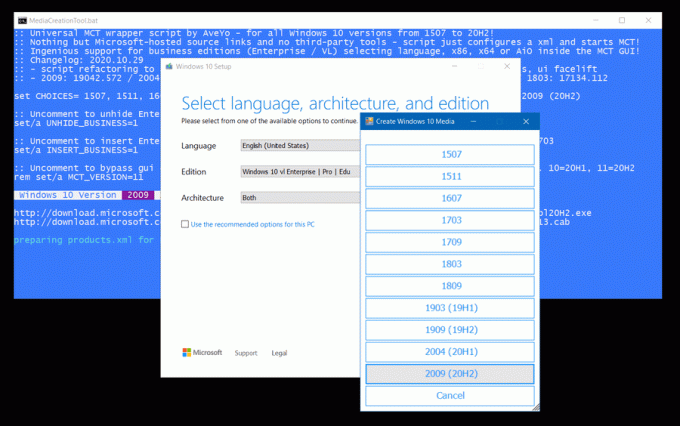
İşte nasıl kullanılacağı Medya Oluşturma Aracı ile herhangi bir Windows 10 sürümünü indirin toplu iş dosyası yardımıyla.
Herhangi Bir Windows 10 Sürümünü İndirmek İçin Medya Oluşturma Aracını Kullanmak İçin
- Açık bu bağlantı ve içeriği bir toplu iş dosyası olarak kaydedin, MediaCreationTool.bat.
- Toplu iş dosyasını çalıştırın.
- İstediğiniz Windows 10 sürümünü seçin.
- Toplu iş dosyası, gerekli Medya Oluşturma Aracı uygulama sürümünü ve dosyalarını otomatik olarak indirecektir.
- Artık ISO'yu indirmeye, önyüklenebilir bir flaş oluşturmaya veya hedef Windows 10 sürümüyle diğer görevleri yapmaya devam edebilirsiniz.
Bitirdiniz.
Toplu iş dosyası, aşağıdakilere uygun bir alternatiftir: sade MCT deneyimi, indirilecek Windows 10 sürümünün seçilmesine izin verdiği için. Bu, kurcalanmamış resmi bir ISO görüntüsü almanız ve örneğin en son Windows 10 sürümünü desteklemeyen bir cihaza yüklemeniz gerektiğinde gerçekten yararlı olabilir.
Toplu iş dosyalarını ve/veya MCT'yi sevmiyorsanız, Rufus'u kullan. Bu, UEFI önyüklenebilir medya oluşturmanıza ve istediğiniz herhangi bir Windows 10 sürümünü indirmenize yardımcı olabilecek üçüncü taraf, ancak güvenilir bir uygulamadır.
